Utiliser les
sujets de tâche Mindjet liés |
Que voulez-vous faire ? |
Remarque : les fonctions en ligne
des Fichiers et Tâches Mindjet ne sont plus proposées aux nouveaux
clients. Cependant, si vous disposez de MindManager Plus, Mindjet
for Business ou d'un compte ProjectDirector, vous pouvez les activer
dans les Options.
Dans votre map, vous pouvez créer des sujets liés dynamiquement
à leurs tâches Mindjet en ligne correspondantes de deux manières :
Lorsque vous créez
un sujet requête de Tâche Mindjet, chaque sujet résultat de
requête est lié à sa tâche Mindjet en ligne correspondante. Lorsque vous envoyez
un sujet pour créer une nouvelle tâche Mindjet, le sujet de
la tâche est lié à sa tâche Mindjet en ligne correspondante.
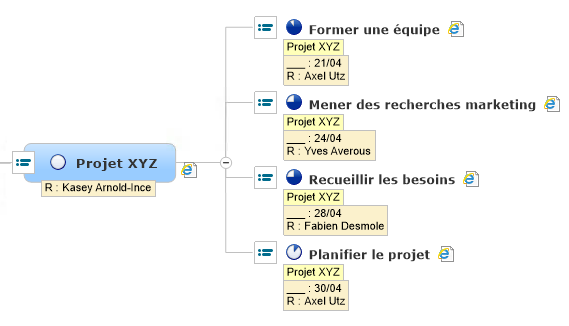
Chaque sujet de Tâche Mindjet lié dispose d'un lien le connectant
à la tâche Mindjet en ligne qui lui est associée (indiquée par
une icône représentant le navigateur, par exemple  ).
Vous pouvez cliquer sur l'icône du lien pour afficher et modifier
la tâche dans le navigateur dans l'app web Mindjet ProjectDirector,
qui propose des fonctionnalités complètes de gestion des tâches
et des projets pour vos tâches Mindjet en ligne. ).
Vous pouvez cliquer sur l'icône du lien pour afficher et modifier
la tâche dans le navigateur dans l'app web Mindjet ProjectDirector,
qui propose des fonctionnalités complètes de gestion des tâches
et des projets pour vos tâches Mindjet en ligne.
 Lire
le conseil Lire
le conseil
|
Consultez
également :
|
Modifier
les sujets de tâche Mindjet
Les sujets de tâche Mindjet sont dotés d'une communication à double
sens (synchronisation) avec les tâches Mindjet en ligne. Ces sujets
affichent leurs propriétés de tâche modifiables de différentes manières :
Tâche
Mindjet en ligne |
Sujet
de map |
Nom de tâche |
Texte du sujet |
Progression |
Marqueur de progression de la map |
Date de début |
Infos de tâche Date de début |
Échéance |
Infos de tâche Échéance |
Assigné à |
Infos de tâche Ressource* |
* Consultez ces notes
à propos de l'affectation et de la modification des ressources dans les
tâches Mindjet.
Si la tâche fait partie d'un projet Mindjet en ligne, le nom de la liste
de tâches correspondante s'affiche dans le sujet, mais il ne peut pas
être modifié.
Lorsque vous modifiez ces informations dans un sujet de tâche Mindjet
de votre map, la tâche Mindjet associée est immédiatement actualisée en
ligne.
États des tâches
L'icône de tâche Mindjet dans le sujet de tâche lié indique l'état de
la tâche :
 Connectée : vous êtes connecté aux Tâches Mindjet.
Connectée : vous êtes connecté aux Tâches Mindjet.
Si une tâche a été archivée, ceci est indiqué dans
l'infobulle de l'icône :
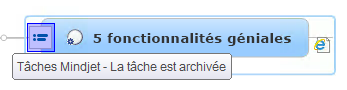
Les sujets de tâches archivées ne peuvent pas être modifiés.
 Hors ligne : vous n'êtes pas connecté aux Tâches Mindjet ;
vous ne pouvez modifier aucun sujet de tâche Mindjet.
Hors ligne : vous n'êtes pas connecté aux Tâches Mindjet ;
vous ne pouvez modifier aucun sujet de tâche Mindjet.
 Supprimée : la tâche Mindjet a été supprimée en ligne et vous
ne pouvez pas modifier ce sujet. Si le sujet est un résultat de requête
aux Tâches Mindjet et si vous actualisez la requête, ce sujet sera placé
dans une sous-branche appelée « Anciens résultats ». Ce comportement
est déterminé par les options
Accès en ligne.
Supprimée : la tâche Mindjet a été supprimée en ligne et vous
ne pouvez pas modifier ce sujet. Si le sujet est un résultat de requête
aux Tâches Mindjet et si vous actualisez la requête, ce sujet sera placé
dans une sous-branche appelée « Anciens résultats ». Ce comportement
est déterminé par les options
Accès en ligne.
Consulter
et modifier des tâches Mindjet dans l'app web Mindjet ProjectDirector
Les sujets de tâche Mindjet sont dotés d'un lien qui les connecte à
la tâche Mindjet en ligne correspondante (indiquée par une icône représentant
le navigateur, par ex.  ).
Vous pouvez cliquer sur cette icône pour modifier la tâche dans le navigateur,
dans l'app web Mindjet ProjectDirector. Les sujets qui comportent des
liens supplémentaires affichent l'icône de lien de MindManager
).
Vous pouvez cliquer sur cette icône pour modifier la tâche dans le navigateur,
dans l'app web Mindjet ProjectDirector. Les sujets qui comportent des
liens supplémentaires affichent l'icône de lien de MindManager  .s
.s
Cliquez sur l'icône de lien
 du sujet, ou bien cliquez sur l'icône
de liens multiples
du sujet, ou bien cliquez sur l'icône
de liens multiples  , puis sur le lien vers l'élément
contenu dans la liste de liens.
, puis sur le lien vers l'élément
contenu dans la liste de liens.
Le navigateur s'ouvre et
affiche la tâche dans l'app web Mindjet ProjectDirector. (Un message
s'affiche pour vous demander de vous connecter si vous n'utilisez
pas déjà votre compte Mindjet ProjectDirector.)
Toutes les mises à jour effectuées par le biais de Mindjet ProjectDirector
seront immédiatement reflétées dans les sujets de map qui leur sont liés.
 Lire le conseil
Lire le conseil
Actualiser
les sujets de tâche Mindjet liés
Les sujets de tâche Mindjet s'actualisent automatiquement lorsque vous
ouvrez la map qui les contient (si cette option
est activée) ou lorsque des modifications sont apportées à leurs informations
de tâche.
Pour actualiser les sujets de tâche Mindjet à tout moment :
Pour actualiser des sujets
de tâche Mindjet liés spécifiques ou des requêtes
de tâche Mindjet dans votre map, sélectionnez les sujets puis,
dans le menu déroulant Tâches Mindjet de l'onglet Tâche
ou Avancé, cliquez sur Actualiser les tâches Mindjet sélectionnées.
Pour actualiser tous les
sujets de tâche Mindjet liés et toutes les requêtes
de tâche Mindjet dans votre map, cliquez sur Actualiser
toutes les tâches Mindjet dans la map dans le menu déroulant
Tâches Mindjet de l'onglet Tâche
ou Avancé.
Pendant l'actualisation des sujets, l'icône de chargement  s'affiche dans le sujet.
s'affiche dans le sujet.
 Lire la remarque
Lire la remarque
Déconnecter
un sujet de tâche Mindjet
Si vous déconnectez un sujet de tâche Mindjet, celui-ci devient un sujet
normal et n'est plus synchronisé avec la tâche Mindjet en ligne qui lui
est associée. Il conserve ses infos de tâche, ainsi qu'un lien vers la
tâche Mindjet en ligne.
Pour déconnecter un sujet :
Le sujet devient un sujet de map normal. Si le sujet est un résultat
de requête de tâche Mindjet, il reste dans la branche jusqu'à ce que vous
le déplaciez ou le supprimiez. Actualiser la requête ne suffit pas à le
supprimer. Il peut générer un sujet lié identique dans les résultats de
requête.
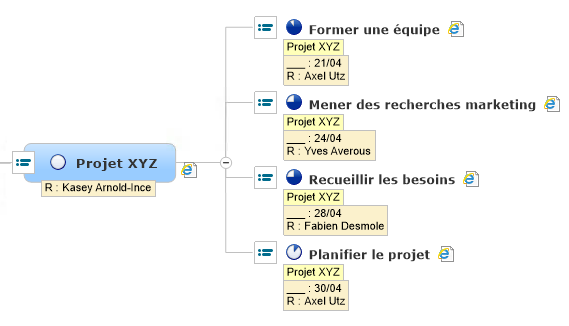
![]() ).
Vous pouvez cliquer sur l'icône du lien pour afficher et modifier
la tâche dans le navigateur dans l'app web Mindjet ProjectDirector,
qui propose des fonctionnalités complètes de gestion des tâches
et des projets pour vos tâches Mindjet en ligne.
).
Vous pouvez cliquer sur l'icône du lien pour afficher et modifier
la tâche dans le navigateur dans l'app web Mindjet ProjectDirector,
qui propose des fonctionnalités complètes de gestion des tâches
et des projets pour vos tâches Mindjet en ligne. Lire
le conseil
Lire
le conseil Connectée : vous êtes connecté aux Tâches Mindjet.
Connectée : vous êtes connecté aux Tâches Mindjet.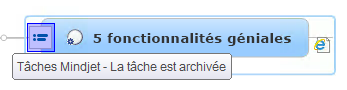
 Hors ligne : vous n'êtes pas connecté aux Tâches Mindjet ;
vous ne pouvez modifier aucun sujet de tâche Mindjet.
Hors ligne : vous n'êtes pas connecté aux Tâches Mindjet ;
vous ne pouvez modifier aucun sujet de tâche Mindjet. Supprimée : la tâche Mindjet a été supprimée en ligne et vous
ne pouvez pas modifier ce sujet. Si le sujet est un résultat de requête
aux Tâches Mindjet et si vous actualisez la requête, ce sujet sera placé
dans une sous-branche appelée « Anciens résultats ». Ce comportement
est déterminé par les
Supprimée : la tâche Mindjet a été supprimée en ligne et vous
ne pouvez pas modifier ce sujet. Si le sujet est un résultat de requête
aux Tâches Mindjet et si vous actualisez la requête, ce sujet sera placé
dans une sous-branche appelée « Anciens résultats ». Ce comportement
est déterminé par les  s'affiche dans le sujet.
s'affiche dans le sujet. Lire la remarque
Lire la remarque